Μια δέσμη ενεργειών είναι ένα μήνυμα / σύνολο προηγουμένως αποθηκευμένων μηνυμάτων ή προηγούμενα γραμμένες φράσεις ή προτάσεις που παρέχουν μια κατεύθυνση σε μια συγκεκριμένη συνομιλία. Τα σενάρια μπορούν να περιλαμβάνουν θέματα για να ξεκινήσετε μια συζήτηση, περιεχόμενο ενός θέματος, απαντήσεις σε ερωτήσεις και ιδέες που μπορούν να συνδέσουν τις συνομιλίες.
Τα σενάρια συνομιλιών μπορούν να βοηθήσουν ακόμη και να αλλάξουν το τρέχον θέμα, να κάνουν ερωτήσεις, να οδηγήσουν τη συζήτηση, να είναι ο κύριος ομιλητής και ακόμη και να τερματίσουν τις συνομιλίες.
Το σενάριο πρέπει να προσαρμόζεται ώστε να λαμβάνει υπόψη τα ιδιαίτερα γλωσσικά χαρακτηριστικά του χρήστη και τα θέματα ενδιαφέροντος. Τα σενάρια μπορούν επίσης να προσαρμοστούν λαμβάνοντας υπόψη συγκεκριμένες καταστάσεις, με γνώμονα τις προηγούμενες συνομιλίες του χρήστη ή τις επιλογές τους.
Το ChatCompose έχει μια διεπαφή δημιουργίας σεναρίων, η οποία μπορεί να σας βοηθήσει να δημιουργήσετε το τέλειο σενάριο για τις πωλήσεις σας, να εξειδικεύσετε τους πελάτες σας ή να απαντήσετε στα αιτήματα υποστήριξης.
Ας πάρουμε το ακόλουθο παράδειγμα. Ο ιστότοπος ή η υπηρεσία σας είναι ένας ιστότοπος ηλεκτρονικού εμπορίου που παράγει πωλήσεις υποδημάτων.
Για να μοντελοποιήσετε το σενάριο, πρώτα αναρωτηθείτε Τι θέλουν οι χρήστες να κάνουν στον ιστότοπό μου;
Οι επιλογές μπορούν να είναι:
Για να εφαρμόσουμε αυτό το παράδειγμα, χρησιμοποιούμε τη διεπαφή για να δημιουργήσουμε δέσμες ενεργειών.
Αρχικά εισάγετε το αναγνωριστικό δέσμης ενεργειών και ένα αρχικό μήνυμα. Θα ονομάσουμε το αναγνωριστικό "βοηθήματα" και θα δώσουμε μια μικρή περιγραφή για το σενάριο.
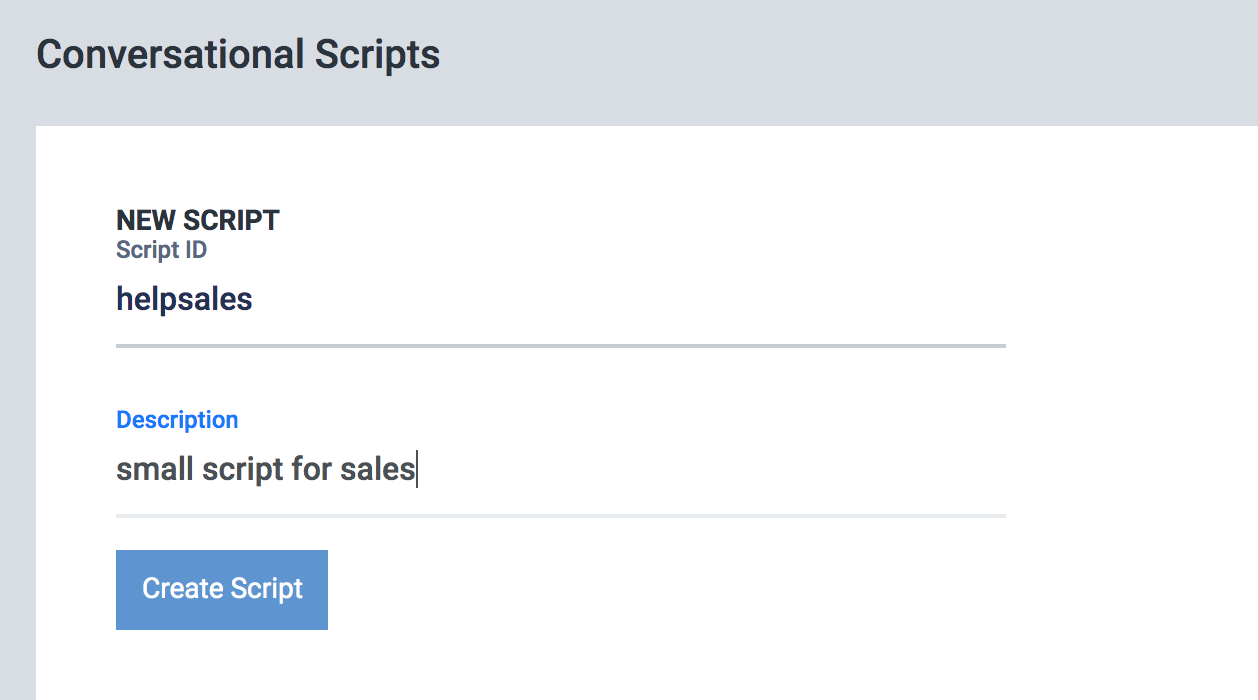
Κάνοντας κλικ στο "Δημιουργία δέσμης ενεργειών" πηγαίνουμε στη γραφική διεπαφή για το σχεδιασμό των σεναρίων, εδώ μπορείτε να δείτε ένα πλαίσιο με το όνομα "Έναρξη". Κάντε κλικ σε αυτό και αντικαταστήστε το προεπιλεγμένο μήνυμα με "Τι μπορώ να κάνω για εσάς;". Θα μοιάζει με αυτό:
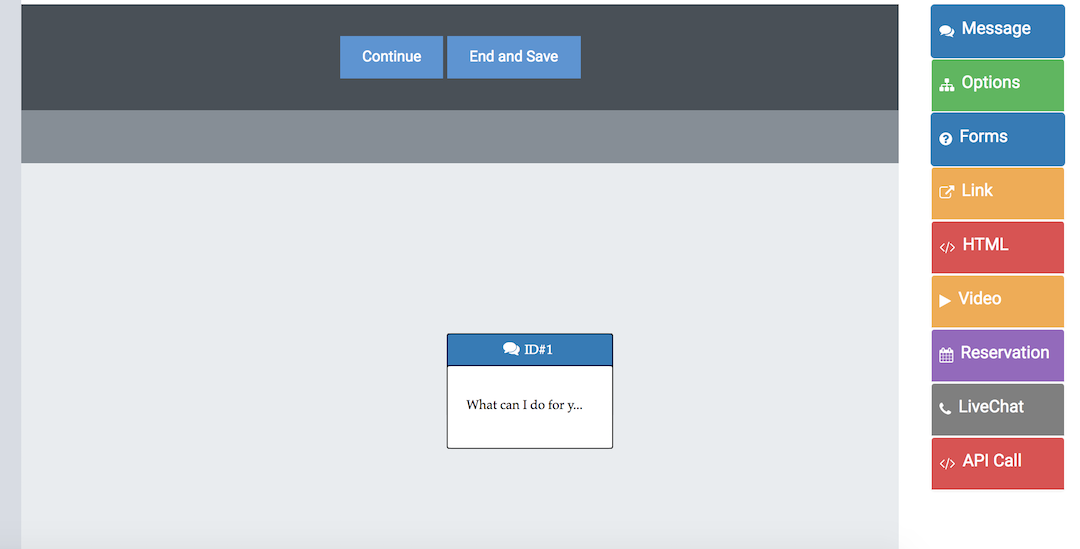
Για να συνεχίσουμε και λαμβάνοντας υπόψη ότι έχουμε ήδη καθορίσει τις επιλογές, προσθέτουμε το στοιχείο επιλογής στο διάγραμμα κάνοντας κλικ στον πίνακα στα δεξιά.
Σε αυτό το βήμα θα ανοίξετε τη διαμόρφωση του στοιχείου, όπου εισάγουμε τις πιθανές επιλογές που ορίσαμε νωρίτερα.
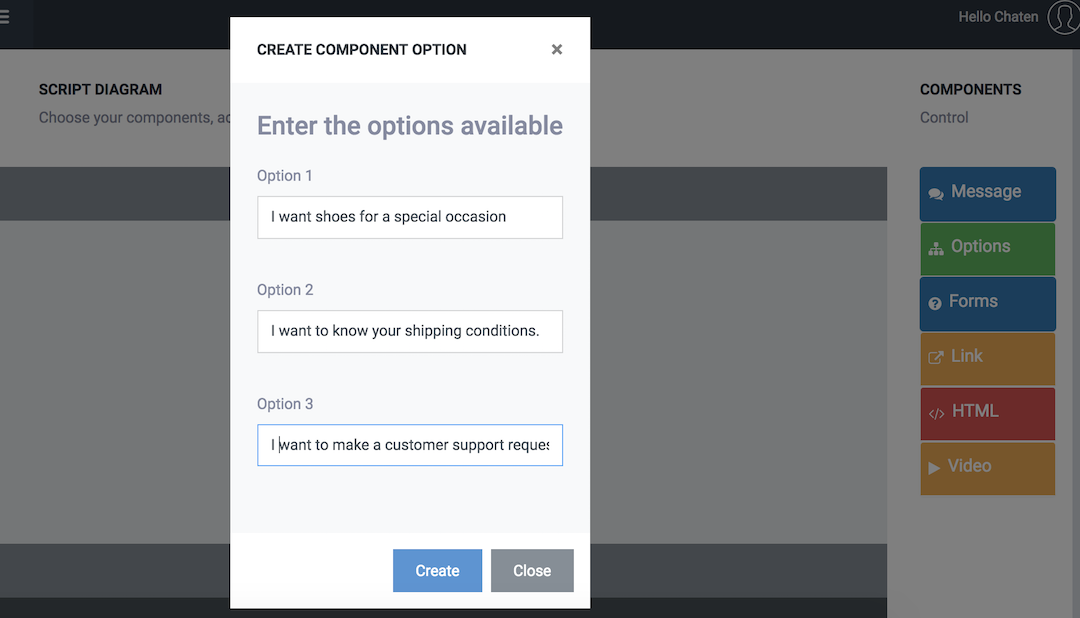
Αφού κάνετε κλικ στη δημιουργία, το στοιχείο θα προστεθεί στη διεπαφή.
Θα δείτε επίσης ότι ο πίνακας στα δεξιά έχει απενεργοποιηθεί και εμφανίζει το μήνυμα:
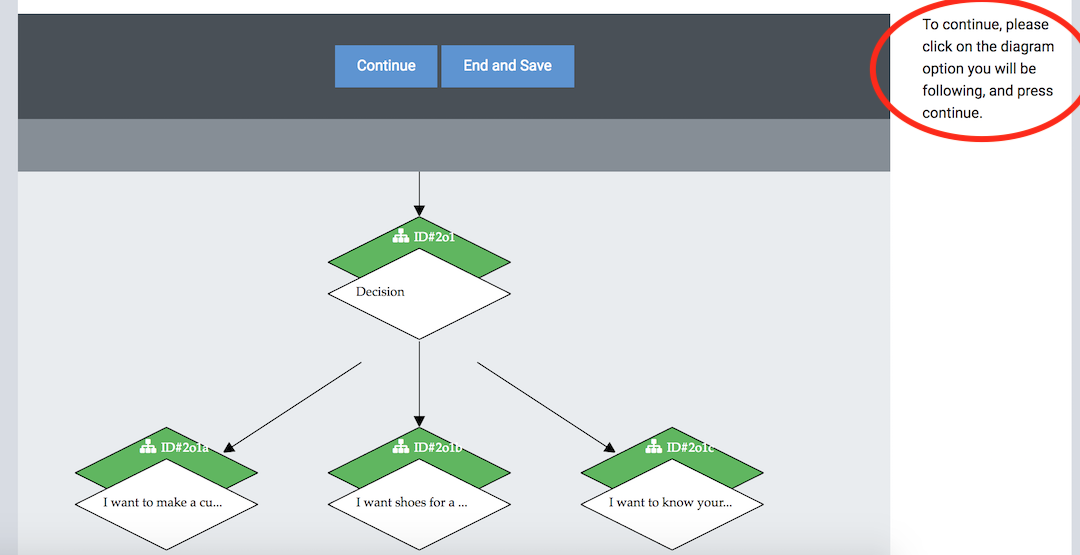
Αυτό σημαίνει ότι για να συνεχίσετε θα πρέπει να επιλέξετε μια επιλογή με την οποία θα συνεχίσετε.
Για να επιλέξετε την επιλογή όπου θα συνεχίσετε, πατήστε το ποντίκι για να ελέγξετε ποιο είναι και κάντε κλικ σε αυτό (θα γίνει κόκκινο). Μόλις επιλέξετε, πατήστε το κουμπί "Συνέχεια".
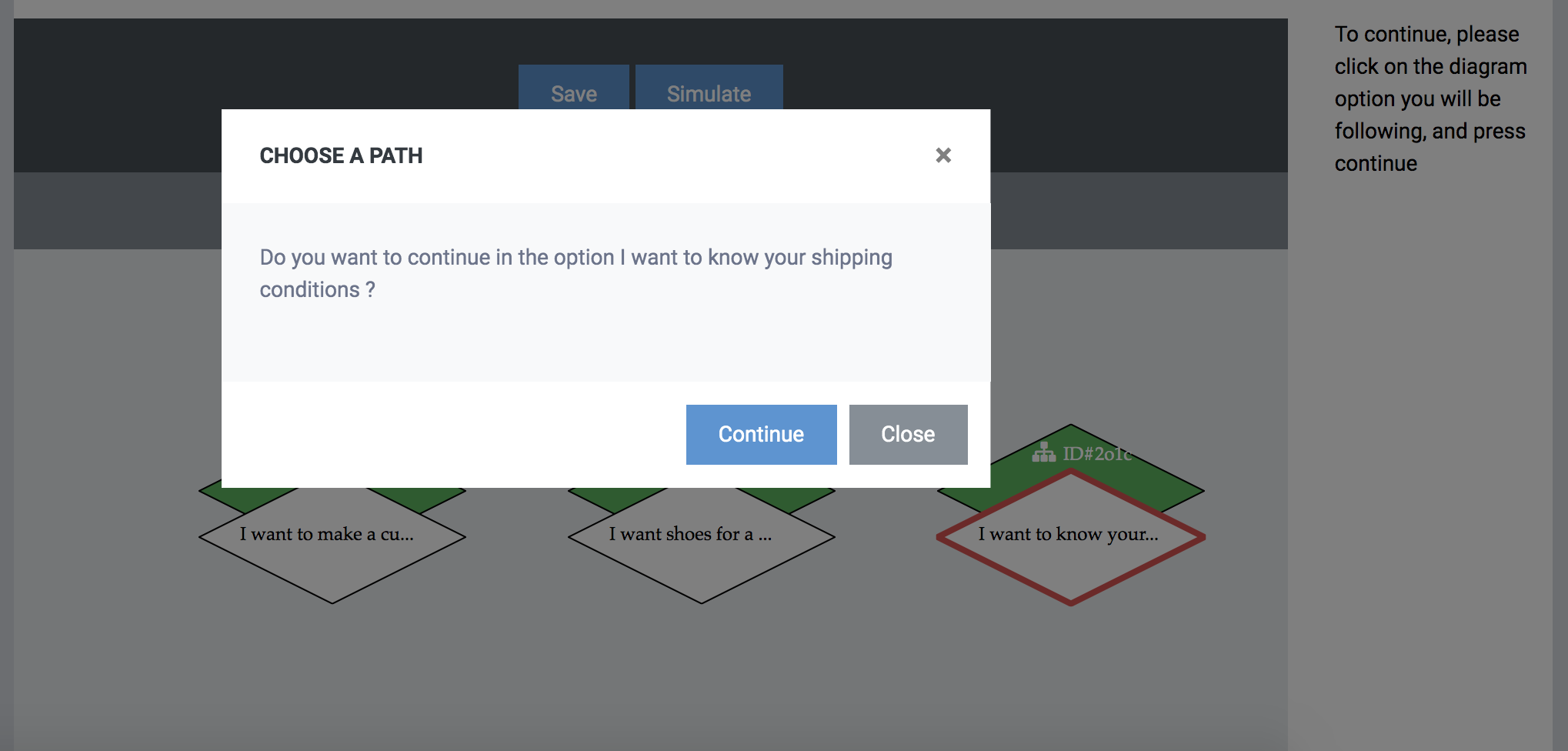
Τώρα που έχουμε επιλέξει την επιλογή όπου θα συνεχίσουμε και ο πίνακας στοιχείων θα επανεμφανιστεί, μπορούμε να εισάγουμε περισσότερα στοιχεία.
Δεδομένου ότι επιλέξαμε την επιλογή "Θέλω να μάθω τους όρους αποστολής", μπορείτε να τους δείξετε ένα μήνυμα σε απάντηση. Για να απαντήσετε σε κείμενο, κάντε κλικ στο συστατικό μηνύματος και γράψτε το κείμενο "οι συνθήκες αποστολής είναι ......". Κάντε κλικ στη δημιουργία.
Τώρα που έχουμε τελειώσει με αυτή την επιλογή μπορούμε να συνεχίσουμε με τις άλλες επιλογές. Θα συνεχίσουμε με "Θέλω να κάνω αίτημα εξυπηρέτησης πελατών".
Κάντε κλικ στην αντίστοιχη επιλογή και πατήστε συνέχεια. Τώρα εισάγουμε ένα στοιχείο μηνύματος με το "Perfect! Πριν επικοινωνήσετε με την ομάδα υποστήριξης χρειαζόμαστε κάποιες πληροφορίες από εσάς". Αμέσως προσθέστε το στοιχείο της φόρμας, το οποίο είναι υπεύθυνο για την καταγραφή του αιτήματος και των δεδομένων χρήστη.
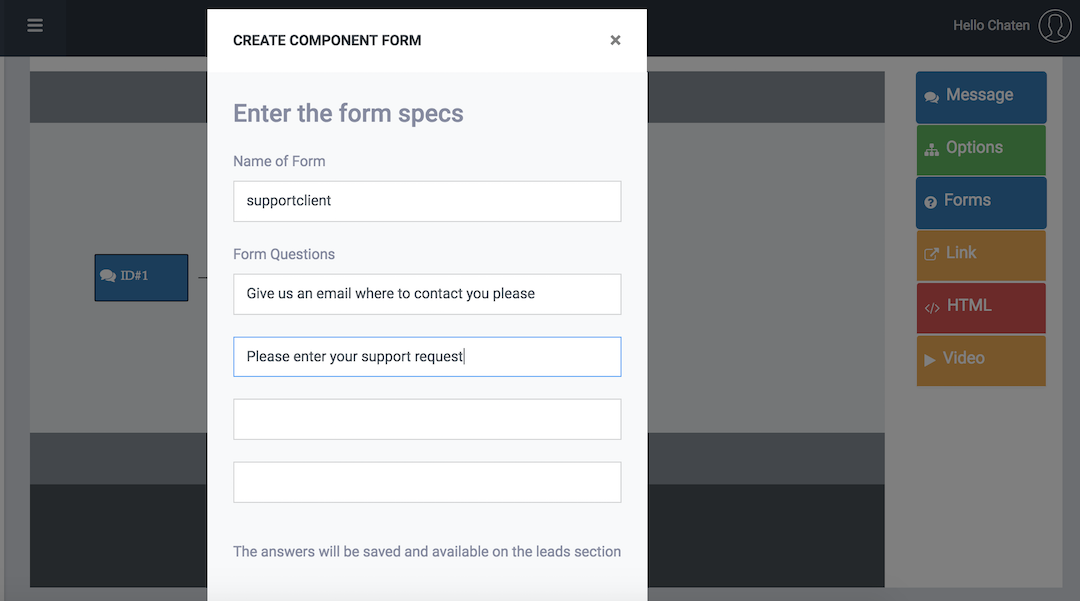
Εισαγάγετε ένα αναγνωριστικό για τη φόρμα (θα εμφανιστεί στην ενότητα Leads, όπου θα μπορείτε να δείτε τα δεδομένα που έχουν ληφθεί) και εισαγάγετε τις ερωτήσεις που πρόκειται να ζητήσετε από το χρήστη. Θα εισαγάγουμε τα ακόλουθα. "Δώστε μας ένα email όπου θα επικοινωνήσουμε μαζί σας" ακολουθούμενο από την ερώτηση "Παρακαλώ εισάγετε το αίτημά σας υποστήριξης". Η φόρμα θα εμφανιστεί στο διάγραμμα.
Για να τελειώσουμε με το σενάριο θα ακολουθήσουμε επίσης την επιλογή "Θα ήθελα παπούτσια για μια ιδιαίτερη περίσταση". Κάντε κλικ στην επιλογή και συνεχίστε.
Σε αυτήν την επιλογή πρόκειται να εισάγουμε ένα άλλο συστατικό μήνυμα με το μήνυμα "Μπορώ να σας βοηθήσω, να μου πείτε για ποιο λόγο θέλετε τα παπούτσια σας". Εισαγάγετε αμέσως ένα στοιχείο επιλογής με τις επιλογές "Μια επίσημη περίσταση" και "Μια άτυπη περίσταση". Πατάμε δημιουργία.
Στην επιλογή "Μια επίσημη περίσταση", θα προσφέρουμε στον χρήστη μια σύνδεση με μια σελίδα της ιστοσελίδας μας με επίσημα παπούτσια φόρεμα. Πατάμε την επιλογή, συνεχίζουμε και εισάγουμε ένα νέο στοιχείο, που ονομάζεται σύνδεσμος. Μέσα στον σύνδεσμο θα συμπληρώσουμε τον τίτλο του συνδέσμου και τη διεύθυνσή του. Εισαγάγετε τη διεύθυνση URL "https://www.site.com/formal" με τον τίτλο "Ποικιλία επίσημων υποδημάτων". Δημιουργούμε και συνεχίζουμε με την άλλη επιλογή.
Τώρα ακολουθούμε την επιλογή "Μια άτυπη περίσταση", κάνουμε κλικ, πατάμε συνέχεια και μπαίνουμε σε ένα άλλο στοιχείο σύνδεσης, αυτή τη φορά με τη διεύθυνση URL "https://www.site.com/informal" με τίτλο "Ποικιλία ανεπίσημων παπουτσιών ". Το διάγραμμα θα πρέπει να φαίνεται ως εξής:
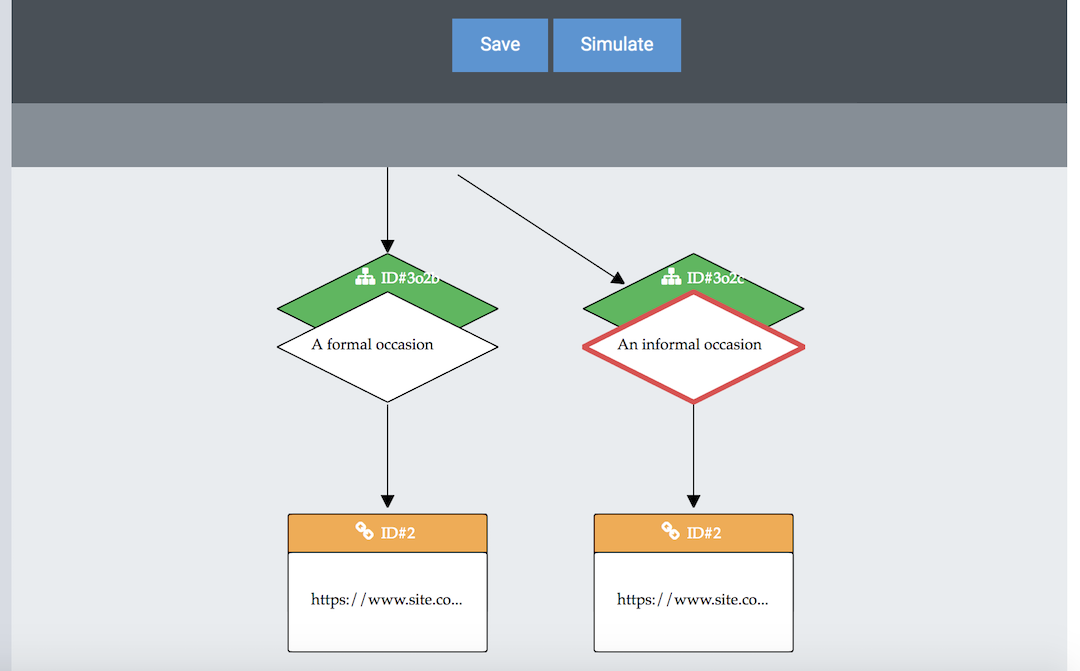
Για να τελειώσετε πατάμε το κουμπί "Αποθήκευση". Τώρα έχουμε το σενάριο έτοιμο και αποθηκευμένο στο σύστημα.
Για την εφαρμογή του σεναρίου έχουμε την επιλογή να τον εισάγουμε (1) ως απάντηση σε μια συγκεκριμένη ερώτηση στη Βάση Δεδομένων, (2) ως αρχική συνιστώσα σε μια συγκεκριμένη σελίδα στο Configuration> Pages και (3) ως αρχική συνιστώσα του chatbot .
Θα επιλέξουμε την εναλλακτική λύση 3 και θα την καταστήσουμε την αρχική συνιστώσα του chatbot.
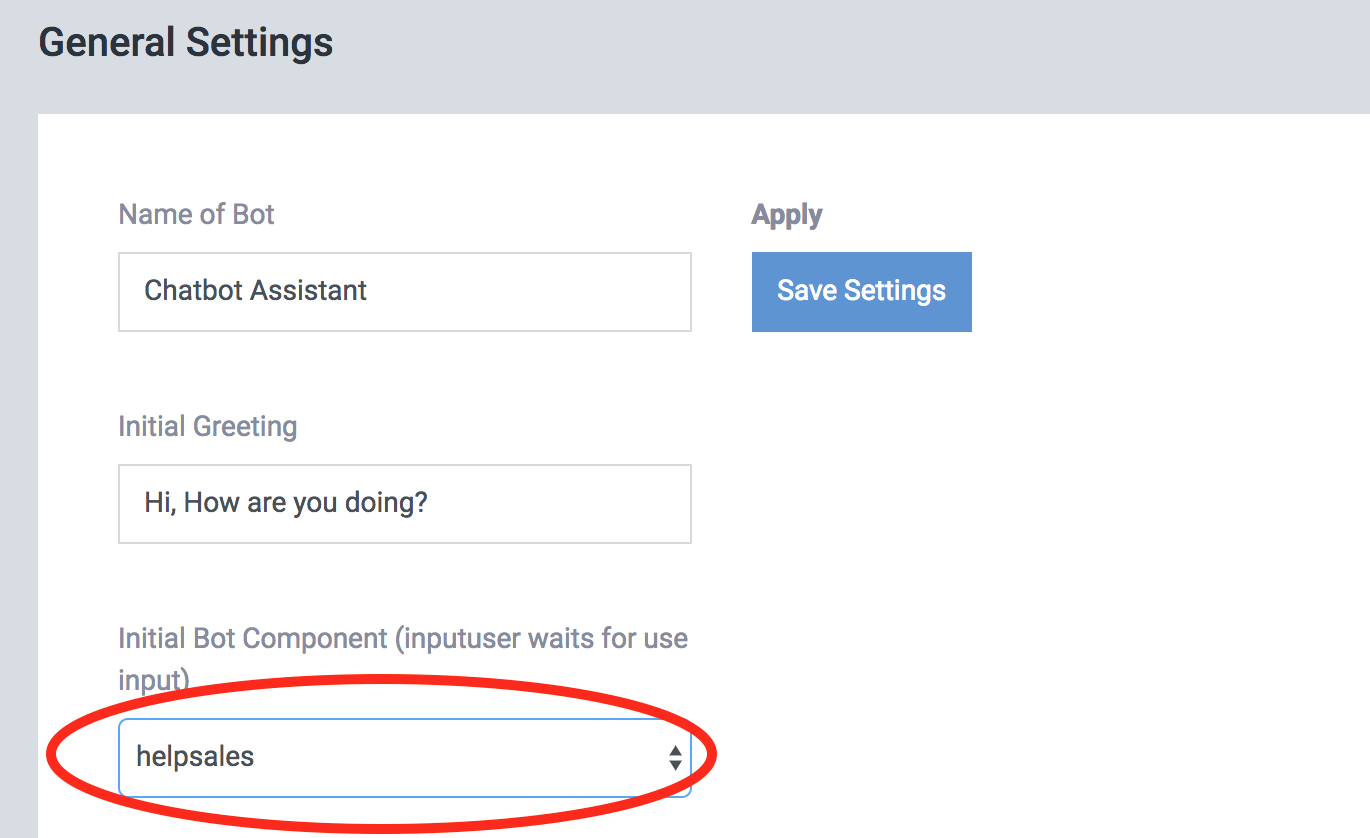
Μπορείτε να δοκιμάσετε το σενάριο που κάναμε κάνοντας κλικ στο chatbot στα δεξιά.
Τώρα είμαστε έτοιμοι, και έχουμε μια γενική ιδέα για το πώς να δημιουργήσουμε συζήτηση σε ChatCompose. Μπορείτε να δημιουργήσετε τόσα πολλά σενάρια όπως θέλετε και για τους σκοπούς που θέλετε. Μια καλή εναλλακτική λύση είναι να χρησιμοποιήσετε τα σενάρια για να δημιουργήσετε μολύβδους , να εξειδικεύσετε τους πιθανούς πελάτες, να προσφέρετε υποστήριξη, να προγραμματίσετε συναντήσεις και να πραγματοποιήσετε έρευνες .
Κουμπί δέσμης ενεργειών : Χρησιμοποιήστε το κουμπί δέσμης ενεργειών για να συνδέσετε τη δέσμη ενεργειών σας με ένα άλλο υπάρχον σενάριο ή στοιχείο.
Η διεπαφή δημιουργίας διαθέτει επίσης ορισμένα προηγμένα χαρακτηριστικά, τα οποία μπορείτε να χρησιμοποιήσετε για να βελτιώσετε τη διαδικασία δημιουργίας σεναρίων.
Μετάβαση σε : Αυτή η λειτουργία σάς επιτρέπει να επιστρέψετε ή να μεταβείτε σε άλλο στοιχείο της δέσμης ενεργειών σας. Πρέπει να είστε προσεκτικοί κατά την επιλογή αυτής της λειτουργίας, διότι μόλις την επιλέξετε δεν μπορείτε να την ακυρώσετε.
Για να μεταβείτε σε άλλο στοιχείο, κάντε κλικ στο στοιχείο όπου θα μεταβείτε ή θα επιστρέψετε στο εσωτερικό του διαγράμματος.
ΣΗΜΑΝΤΙΚΟ : Βεβαιωθείτε ότι μεταξύ του τρέχοντος στοιχείου και του συστατικού προορισμού υπάρχει:
Διαφορετικά, θα μπορούσε να συμβεί ένας άπειρος βρόχος ή κύκλος.
Προσομοίωση : Αυτή η λειτουργία σας επιτρέπει να προσομοιώνετε το σενάριο καθώς το δημιουργείτε.
Θυμηθείτε ότι για να ενημερώσετε την προσομοίωση πρέπει να κάνετε κλικ στο "reset" και "start".
Κατάσταση : Αυτή η συνιστώσα σας επιτρέπει να φιλτράρετε και να κατευθύνετε τη συνομιλία με βάση την είσοδο του χρήστη.
Μπορείτε να αξιολογήσετε την απάντηση και να κατευθύνετε τη συνομιλία προς έναν συγκεκριμένο σκοπό. Για παράδειγμα, εάν ρωτήσετε "Θέλετε να δημιουργήσετε ένα σενάριο", μπορείτε να ελέγξετε αν η απάντηση περιέχει τις λέξεις-κλειδιά "όχι" ή κάποια άλλη αρνητική μορφή και στη συνέχεια κατευθύνετε τη συνομιλία για την προϋπόθεση True or False.
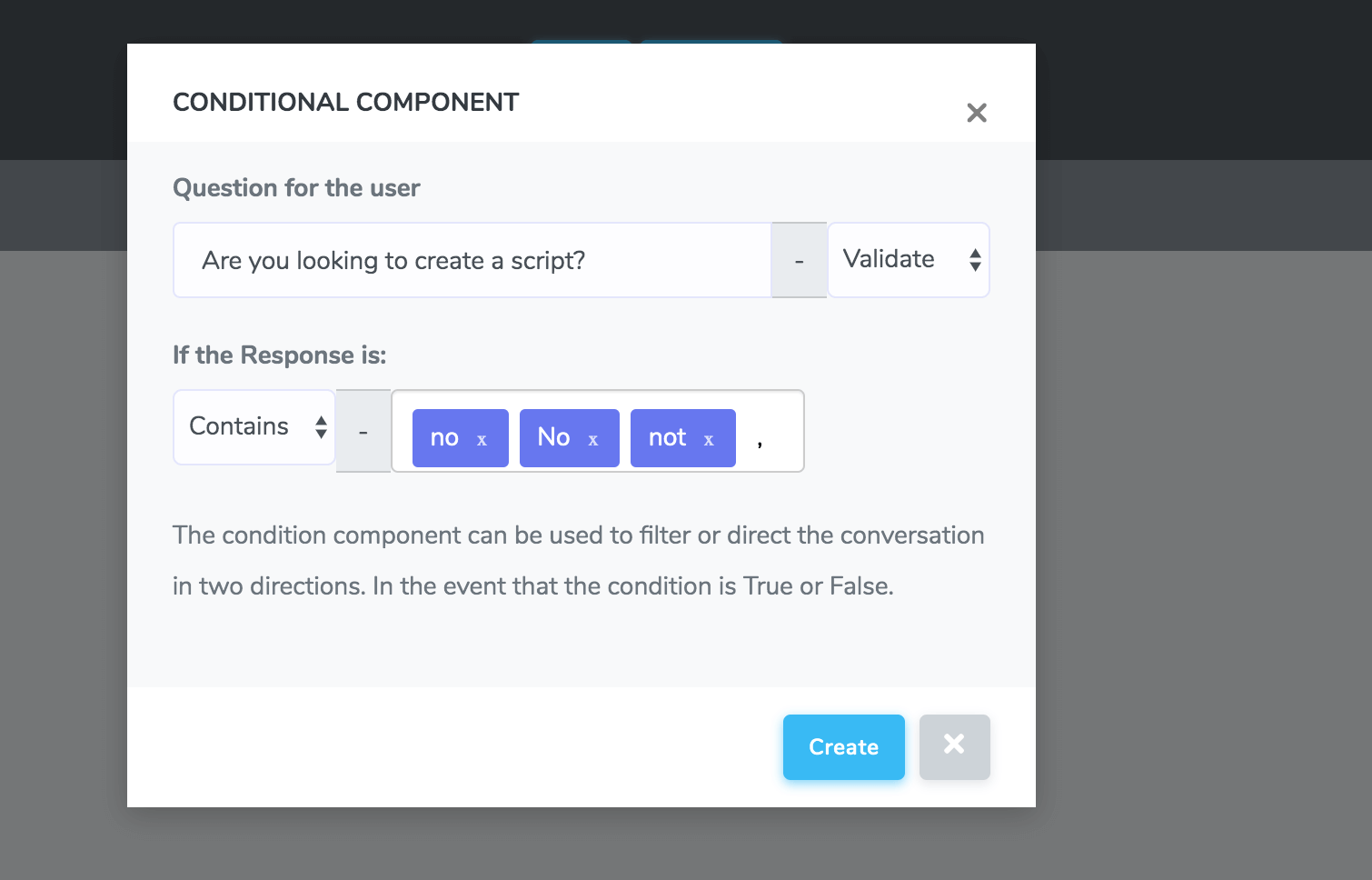
Για να φορτώσετε και να επεξεργαστείτε τα σενάρια σας, μεταβείτε στην ενότητα "Φόρτωση σεναρίων". Εκεί μπορείτε να φορτώσετε τα σενάρια σας από μια λίστα για να τα επεξεργαστείτε.
Μπορείτε να επεξεργαστείτε το περιεχόμενο των σεναρίων σας κάνοντας κλικ στα στοιχεία και αλλάζοντας το κείμενο μέσα σε αυτά. Για να προσθέσετε ή να διαγράψετε στοιχεία, πρέπει να το κάνετε μέσα από τα τελικά συστατικά του σεναρίου σας (χωρίς παιδιά).
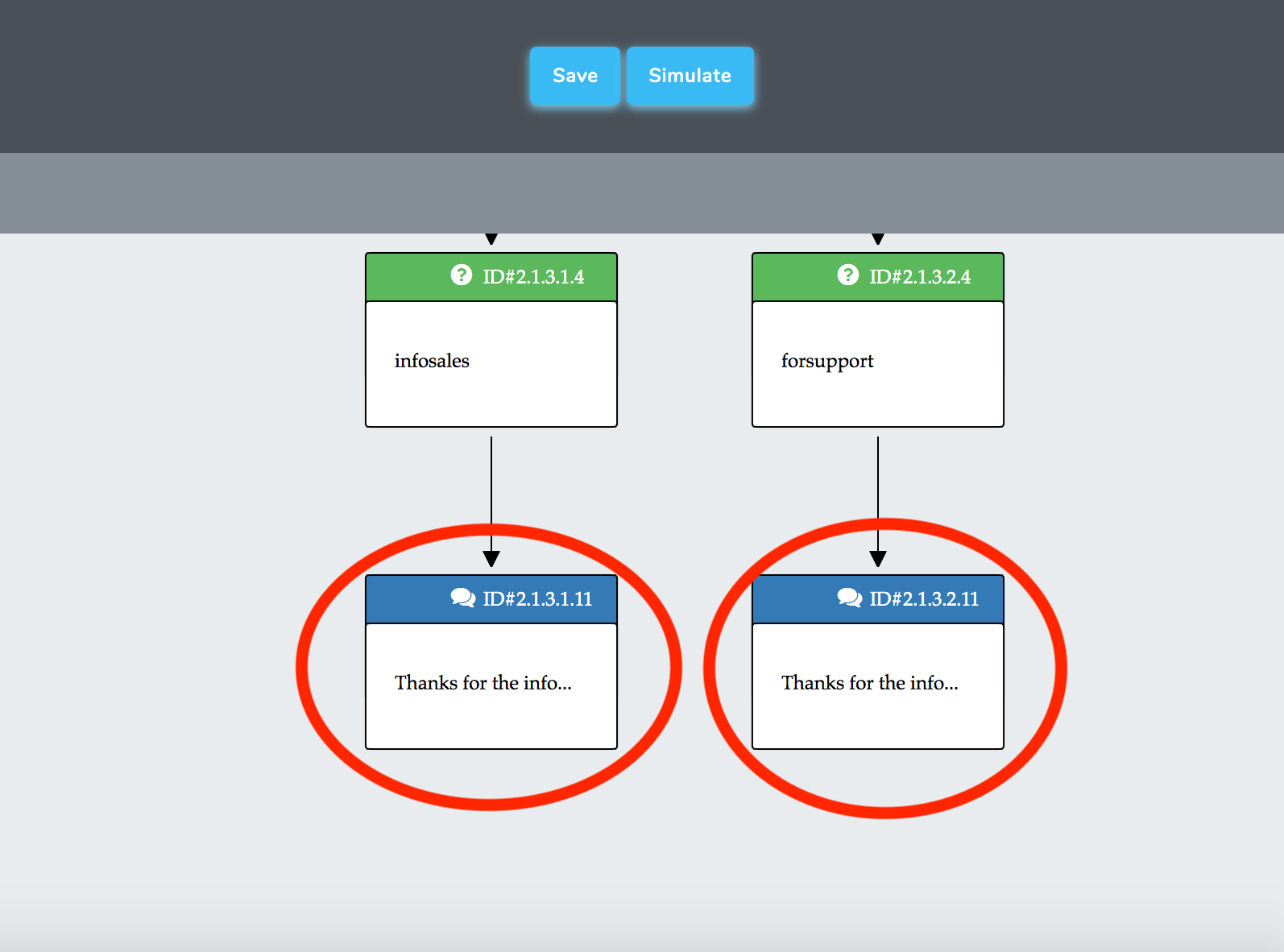
Κάνοντας κλικ στα τελικά στοιχεία, μπορείτε να αρχίσετε να προσθέτετε περισσότερα στοιχεία στη δέσμη ενεργειών σας ή να διαγράψετε αυτά που δεν θέλετε πλέον.
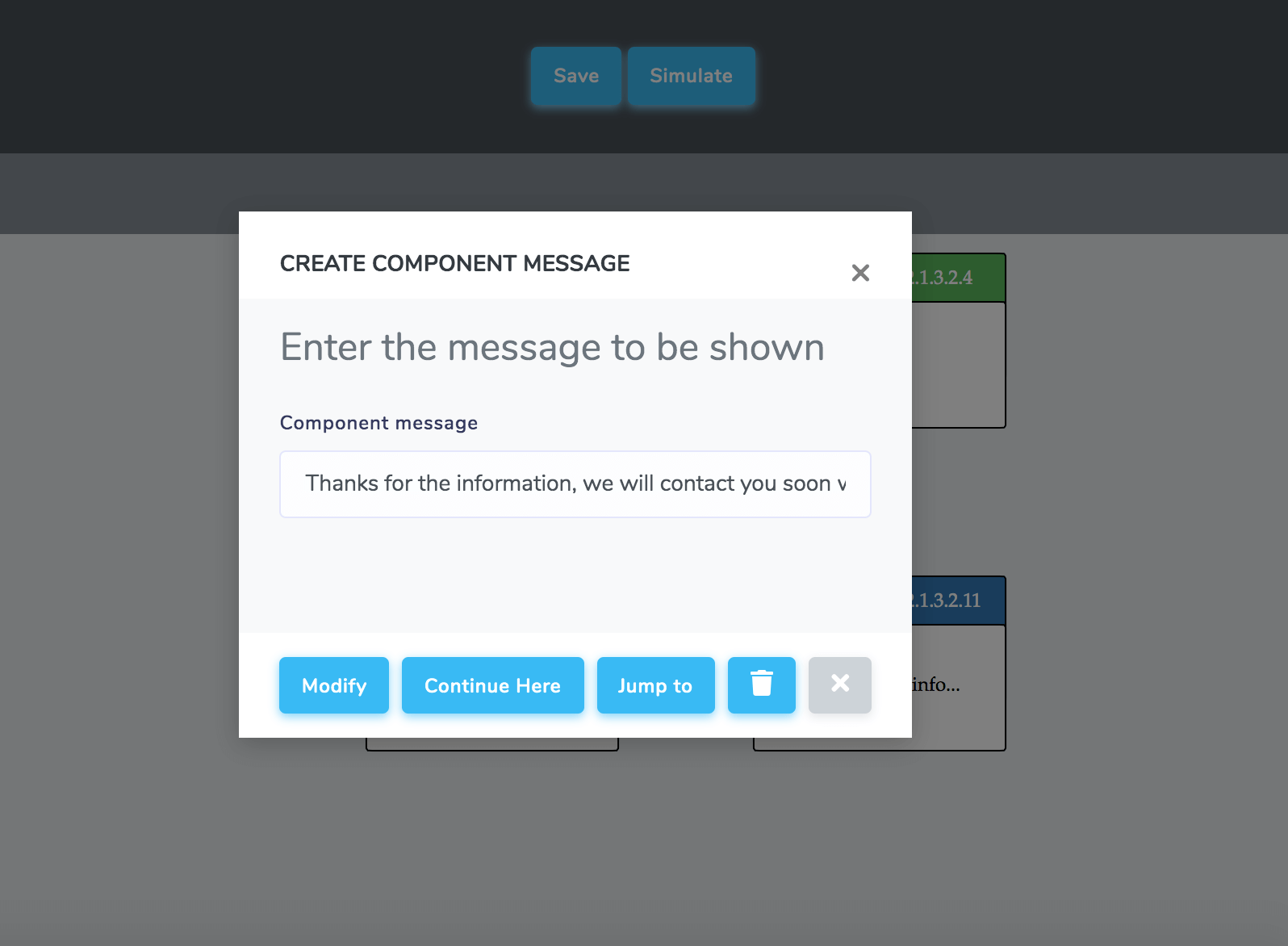
Αν θέλετε να διαγράψετε ή να προσθέσετε εξαρτήματα υψηλότερα, θα πρέπει να καταργήσετε τα στοιχεία του κλάδου μέχρι να φτάσετε στο σημείο που θέλετε να συνεχίσετε.